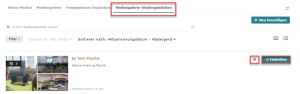Kaltura Video Resource – Playlist an einem Moodle Kurs hinzufügen
Stellen Sie im Moodle-Kurs das Bearbeiten ein und wählen Sie über Aktivität oder Material anlegen Kaltura Video Resource aus.
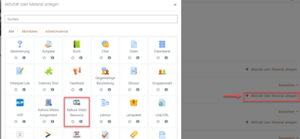
Geben Sie der Aktivität einen Namen und klicken Sie auf Add Media.
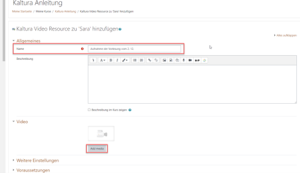
Sie können jetzt eine Playlist aus der Mediengalerie-Wiedergabelisten über den Einbetten-Button hinzufügen. Über das Zahnrad haben Sie die Möglichkeit, Einstellungen für die Playlist in dieser Aktivität vorzunehmen.